HL-2170W
Preguntas frecuentes y Solución de problemas |

HL-2170W
Fecha: 20/10/2022 ID: faq00002486_000
No puedo imprimir desde la impresora en un entorno compartido en red cuando utilizo Windows XP SP2 de 32 bits o Windows Vista de 32 bits. ¿Qué puedo hacer?
Este problema puede ocurrir si el puerto de la impresora no se selecciona durante la instalación del paquete de software y del controlador de la impresora Brother o el asistente de implementación del controlador al usar Windows XP SP2 de 64 bits, Windows Server 2003 de 64 bits o Windows Vista de 64 bits como sistema operativo del servidor.
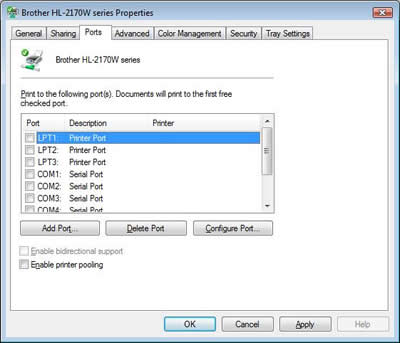
Para evitar este problema, asegúrese de instalar primero el controlador de la impresora para el sistema operativo cliente en el sistema operativo del servidor. Si utiliza Windows XP SP2 de 32 bits o Windows Vista de 32 bits como sistema operativo cliente, el controlador de impresora para esos dos sistemas operativos debe instalarse en el sistema operativo del servidor, Windows XP SP2 de 64 bits, Windows Server 2003 de 64 bits o Windows Vista de 64 bits.
Para resolver este problema, siga las instrucciones a continuación.
-
Desinstale el controlador de la impresora de Windows.
Desinstalar desde el menú de Inicio en su computadora:-
En la computadora cliente con Windows XP SP2 de 32 bits o Windows Vista de 32 bits,
haga clic en Inicio ("Start") => Todos los programas ("All Programs") => el nombre de su impresora. - Haga clic en Desinstalar ("Uninstall").
- Siga las instrucciones en pantalla.
Desinstalar con la herramienta de desinstalación del controlador de la impresora:- Cree un directorio temporal en su disco duro para guardar el archivo descargado, p. ej., C:\bront
- Haga clic aquí para descargar la herramienta de desinstalación del controlador de la impresora para eliminar los controladores.
-
Una vez que se complete la descarga, haga doble clic en el archivo descargado para extraerlo.
Haga doble clic en "brunins.exe". - Seleccione el controlador de impresora que desea eliminar y haga clic en el botón Desinstalar (“Uninstall”).
- Reinicie la computadora.
-
En la computadora cliente con Windows XP SP2 de 32 bits o Windows Vista de 32 bits,
-
Instale el controlador de la impresora para Windows XP SP2 de 32 bits o Windows Vista de 32 bits en el servidor de Windows XP SP2 de 64 bits, Windows Server 2003 de 64 bits o Windows Vista de 64 bits.
- Abra la carpeta de la impresora.
- Haga clic derecho en el ícono del nombre de la impresora y seleccione Propiedades ("Properties").
- Abra la pestaña Uso compartido (“Sharing”) y haga clic en Controladores adicionales ("Additional Drivers").
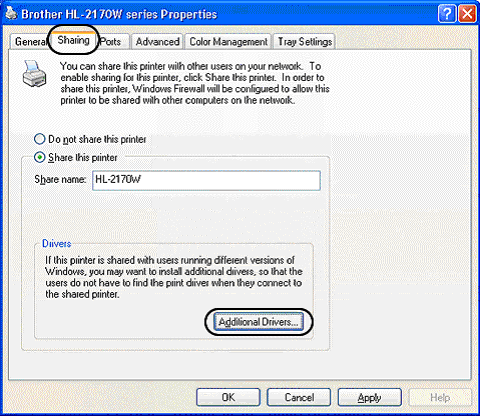
-
Marque la casilla de verificación "x86" junto a Windows 2000, Windows XP, Windows Server 2003.
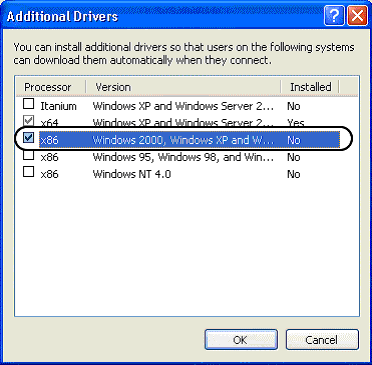
- Haga clic en OK.
- Haga clic en Buscar (“Browse”) y haga clic en el menú desplegable en el campo UNIDADES (“DRIVES”) para seleccionar la carpeta donde se encuentran los controladores de Windows XP SP2 de 32 bits o Windows Vista de 32 bits.
- Haga clic en Abrir (“Open”).
- Haga clic en OK.
-
Vuelva a instalar el controlador de la impresora en la computadora cliente con Windows XP SP2 de 32 bits o Windows Vista de 32 bits.
Para usuarios de Windows XP de 32 bits:- Haga clic en Agregar impresora ("Add a printer") en la carpeta de la impresora.
- Haga clic en Siguiente (“Next”).
- Seleccione "Una impresora de red o una impresora conectada a otra computadora" (“A network printer, or a printer attached to another computer”) y haga clic en Siguiente (“Next”).
- Seleccione "Conectar a esta impresora" (“Connect to this printer”) y luego ingrese el nombre de la impresora compartida en red, p. ej., \\servidor\[nombre del modelo].
- Haga clic en Siguiente (“Next”).
- Si desea utilizar la impresora como impresora predeterminada, seleccione "Sí" (“Yes”).
- Haga clic en Siguiente (“Next”).
-
Haga clic en Finalizar (“Finish”).
- Debe iniciar sesión como Administrador.
- Si se muestra el mensaje de Control de cuentas de usuario ("User Account Control"), haga clic en Continuar (“Continue”).
- Si se muestra el mensaje de alerta de "Seguridad de Windows" (“Windows Security”), haga clic en Instalar este software de controlador de todos modos ("Install this driver software anyway").
- Haga clic en Agregar impresora ("Add a printer") en la carpeta de la impresora.
- Haga clic en Agregar impresora de red, inalámbrica o Bluetooth ("Add a network, wireless or Bluetooth printer").
- Haga clic en la opción No figura la impresora que quiero ("The printer that I want isn't listed").
- Seleccione Seleccionar una impresora compartida por nombre ("Select a shared printer by name") e ingrese el nombre de la impresora compartida en red, p. ej., \\servidor\[nombre del modelo].
- Haga clic en Siguiente (“Next”).
- Aparecerá el cuadro de diálogo de impresión de prueba. Haga clic en Finalizar (“Finish”).
- Después de finalizar la instalación, intente imprimir de nuevo.
Preguntas frecuentes relacionadas
HL-2170W
Si necesita asistencia, contáctese con el servicio al cliente de Brother:
Comentarios sobre el contenido
Observe que este formulario solo se utiliza para comentarios.